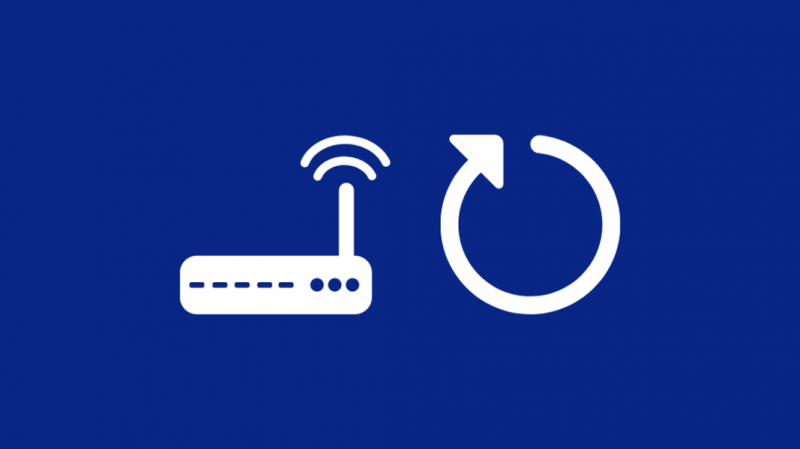私の友人はずっと前から CenturyLink のインターネット接続を利用していました。
彼は、普段は快適だったインターネットの速度が、ほとんど使えなくなったときのことを私に話してくれました。
ある晴れた朝、彼は私に電話をかけて、もう十分だと言いました。
彼はその夜職場で会議を開き、彼のしつこい問題を解決する方法を知っているかどうか尋ねました。
それで私は問題が何であるかを見に行きました、そして幸いなことに彼の夜の会議の前にそれを修正することができました.
彼のインターネットのトラブルシューティングを行っていたときに、私が試したことと彼の家で見たものを心に留め、それに基づいてこのガイドを書きました.
CenturyLink のインターネットを高速化するには、ルーターを再起動してください。うまくいかない場合は、ファームウェアを更新してください。最後の手段として、これらのいずれも機能しない場合は、出荷時設定へのリセットを実行してください。
モデムとルーターを再起動します
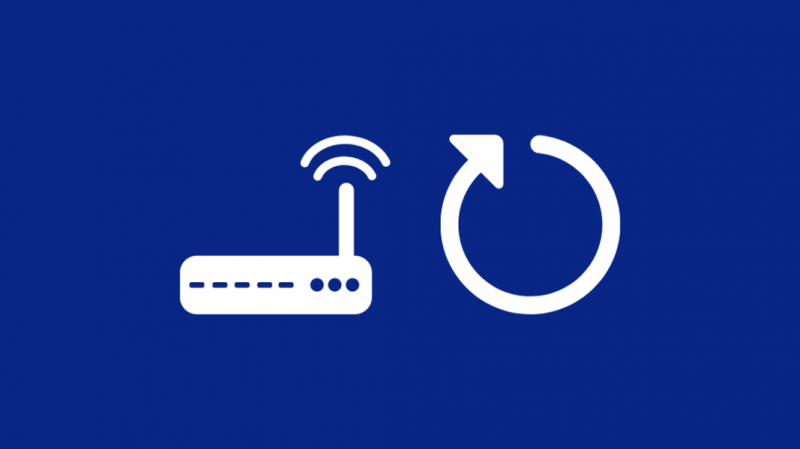
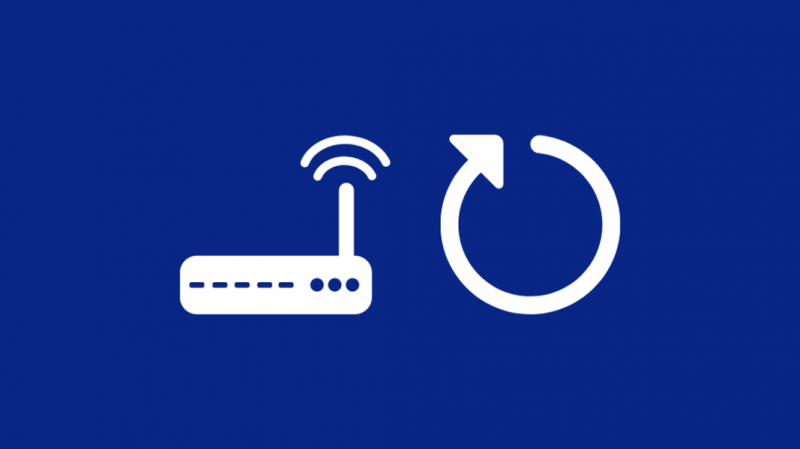
再起動は、ISP の速度低下を修正するための最速かつ最も簡単な方法であり、CenturyLink でも例外ではありません。
モデムとルーターを適切に再起動するには、両方を AC アダプターから取り外します。
それらを約 1 ~ 2 分間切断したままにします。
モデムとルーターの電源が完全にオフになっているかどうかを確認するには、2 つのデバイスのすべてのライトがオフになっているかどうかを確認します。
次に、インターネットに再接続するのを待ってから、それらを再び接続します。
モデム/ルーターのファームウェアを更新する
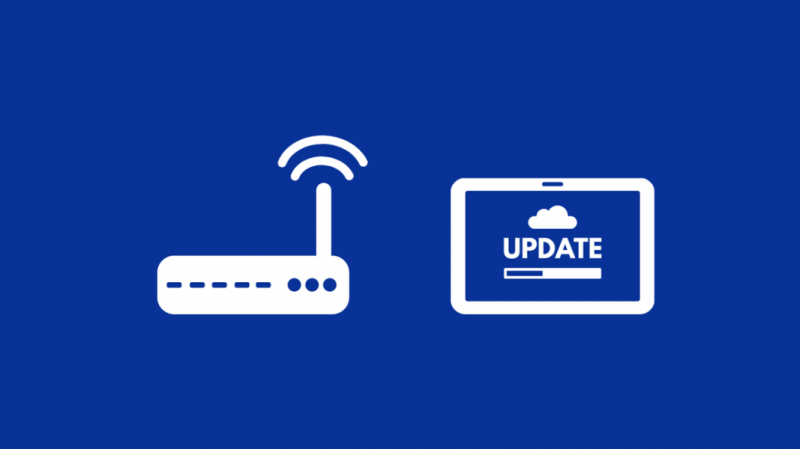
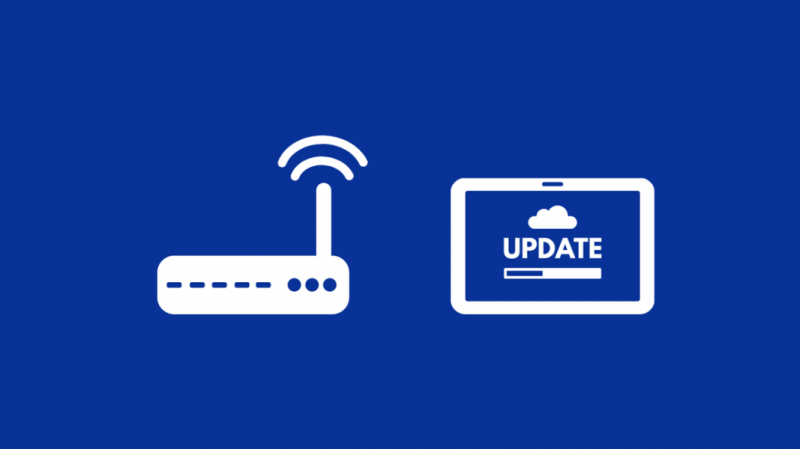
インターネット速度の低下は、ファームウェア (モデムまたはルーターが実行されているソフトウェア) の問題に起因する場合があります。
新しい更新により、これらの速度低下の原因となった問題が修正された可能性があります。 CenturyLink モデム/ルーターのファームウェアを更新するには:
- Wi-Fi またはイーサネット経由で携帯電話またはコンピューターをモデムに接続します。
- Web ブラウザーを開き、アドレス バーに入力します。 http://192.168.0.1 引用符なし。
- 管理者のユーザー名とパスワードを使用して、モデムの設定インターフェイスにログインします。これは、Wi-Fi への接続に使用するパスワードではありません。管理者のユーザー名とパスワードは、モデムの側面、背面、または底面のステッカーに記載されています。
- ユーティリティアイコンを選択します
- ファームウェアのアップグレードを選択
- アップグレード ステータス領域を確認します
- ファームウェアのアップグレードと表示されている場合は、手順 7 に進んで更新を続行します。
- Firmware up to date または N/A と表示されている場合。お使いのモデム用のアップデートはありません
- ダウンロードを選択
- ファイルをコンピュータに保存します。
- 選択した場所に保存したら、[参照] を選択します。
- 先ほどダウンロードしたファイルに移動し、[開く] をクリックします。
- ファームウェアのアップグレードをクリックします
- モデムがファームウェアの更新を開始します。これには最大 3 分かかります。
- インストール後、モデムが再起動します。
- モデムのすべてのライトが再び点灯するのを待ち、Web ページを開いて接続が回復したかどうかを確認します。
より良い信号のためにルーターを再配置する
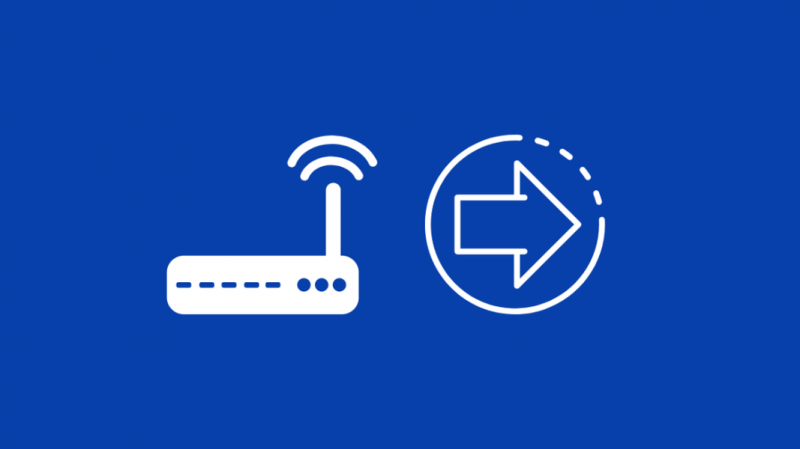
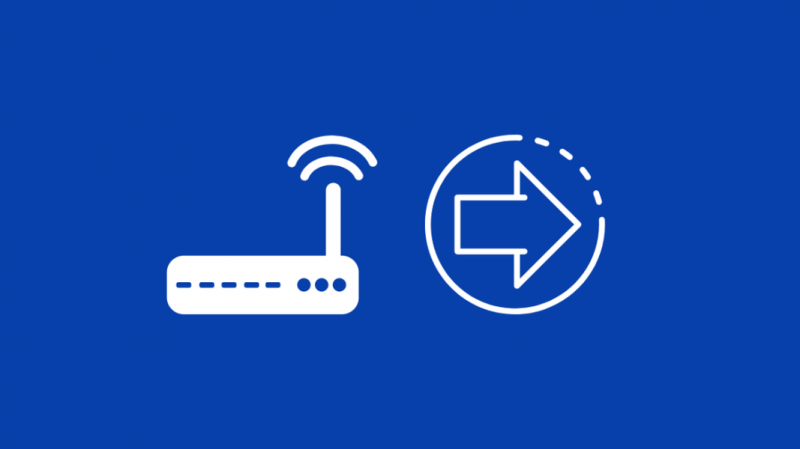
ルーターは常にオープンにする必要があります。
できるだけ金属物が少ない場所に設置してください。
金属は電波を遮断し、場合によっては信号強度に深刻な影響を与える可能性があります。
さらに、壁、家具、電化製品が Wi-Fi 信号をブロックし、接続が遅くなります。
引っ越しが不便な場合は購入 TP-Link Wi-Fiエクステンダー ルーターよりも弱い信号を家のより多くの部分に拡張できるため、優れた選択肢になります。
接続デバイスの数を減らす
モデム自体には、使用できる帯域幅に制限があります。
ネットワークに接続するすべてのデバイスは、それ自体である程度の帯域幅を占有します。
デバイスの数が多すぎると、帯域幅が制限され、ネットワーク上のすべてのデバイスの速度が全面的に低下します。
家庭内の誰もが平等にインターネットにアクセスできるように、仕事と遊びの活動をスケジュールして、ネットワーク上のデバイスの数を同時に調整するようにしてください。
イーサネット ケーブルを使用する
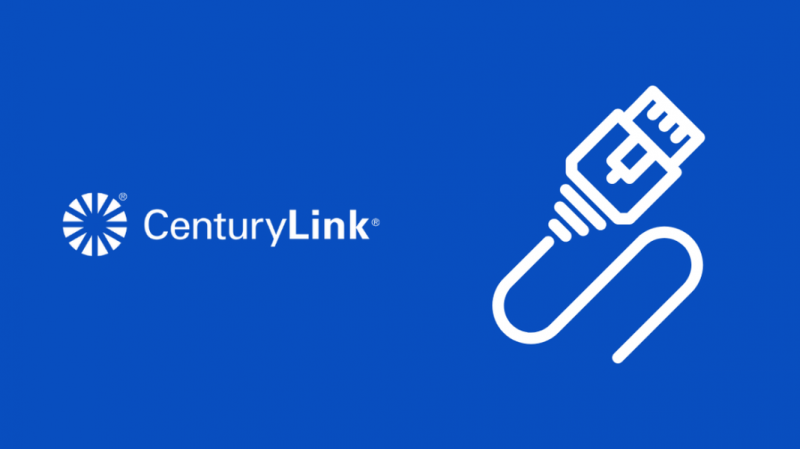
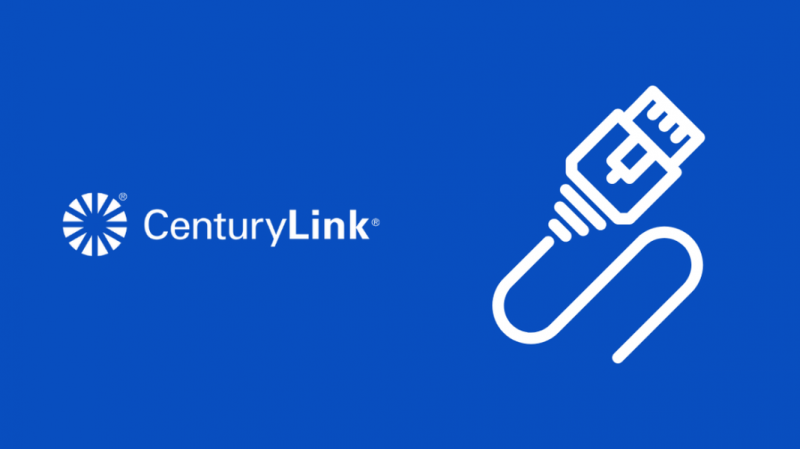
ワイヤレスで電波ベースであるため、Wi-Fi 信号はアンテナから開始された瞬間に信号強度が失われ始めます。
これを完全に防ぎ、高速でジッターのない体験を得るには、コンピューターをイーサネットに接続します。
これをスマートフォンやスマート デバイスで行うのは現実的ではありませんが、次のようなイーサネット ケーブルを使用します。 Orbram Cat8 イーサネット ケーブル コンピューターまたはラップトップで速度が向上します。
バックグラウンド アクティビティを停止する
携帯電話と PC のバックグラウンド プロセスを確認します。
たとえば、一時停止したダウンロードが実際には一時停止していなかったり、視聴していたビデオがまだバックグラウンドで実行されていたりする可能性があります。
トレント アプリケーション、Netflix アプリ、その他のストリーミング アプリなど、インターネットを使用すると思われるすべてのアプリケーションを閉じます。
それらを閉じた後、少し待って、通常の速度に戻ったかどうかを確認します.
デバイスとブラウザをアップグレードする
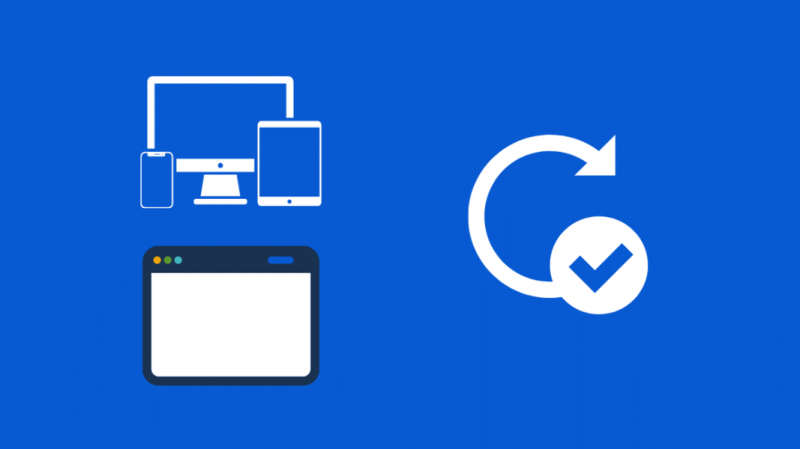
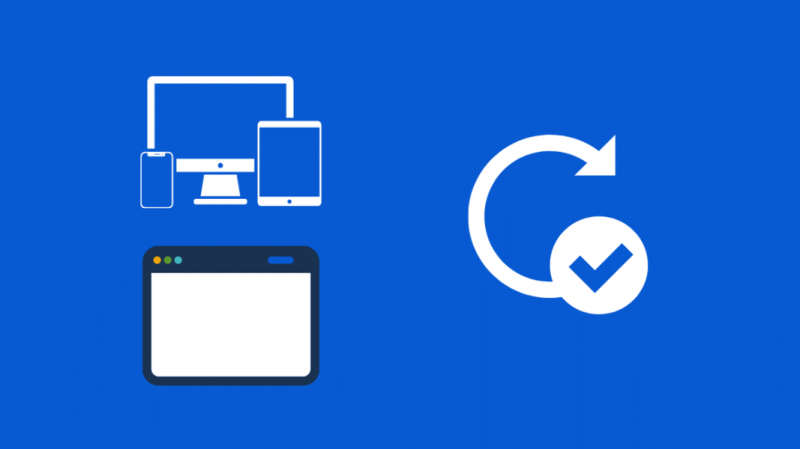
必ずしもインターネット接続に問題があるとは限りません。使用しているデバイス、アプリ、またはブラウザに問題がある場合もあります。
それぞれの Web サイトからアプリとブラウザーを更新し、携帯電話の [設定] ページから携帯電話の更新を確認します。
VPN サービスを無効にする
VPN を使用して国外のコンテンツにアクセスしたり、プライバシー上の理由で VPN を使用したりすることがあります。
ただし、VPN の動作の固有の性質により、接続が大幅に遅くなる可能性があります。
したがって、デバイスのバックグラウンドで実行されている VPN があるかどうかを確認し、見つかった場合は閉じます。
VPN は複数のサーバーを介してトラフィックをルーティングし、必要なコンテンツを配信します。ほとんどの場合、目的地に到達するのに最適とは言えない経路をたどり、その過程で接続が遅くなります.
そのため、VPN を無効にすることをお勧めします。
モデム/ルーターを出荷時設定にリセットする
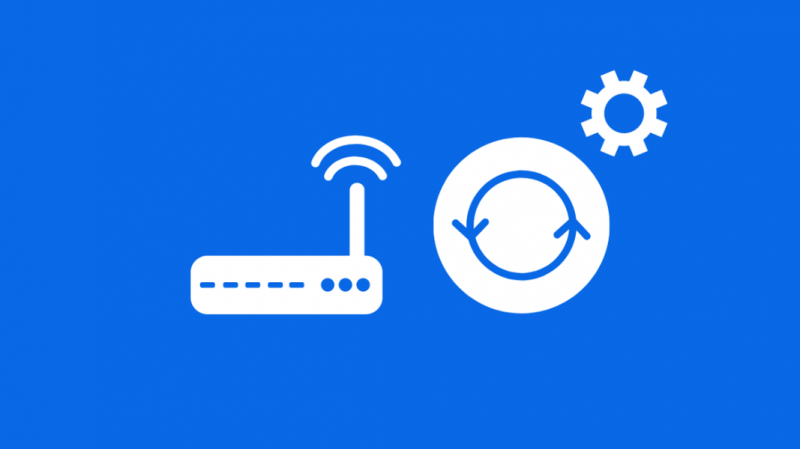
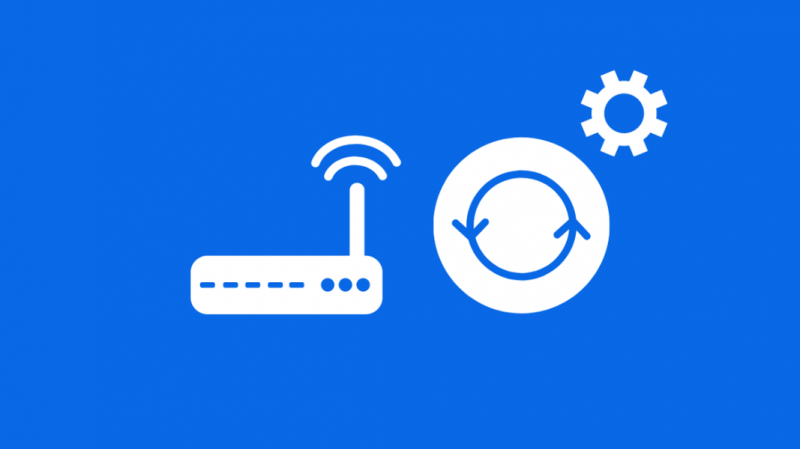
モデムまたはルーターの交換を考える前に、ルーターを工場出荷時の状態にリセットすることは、最後に行う必要があります。
工場出荷時設定にリセットすると、ルーターからすべての設定とデータが消去され、工場出荷時のデフォルト設定に戻ります。これが唯一の方法だと思われる場合は、リセットしてください。
モデム/ルーターをリセットするには、次の手順に従います。
- ネットワークに接続されたデバイスでブラウザを開きます。
- タイプ http://192.168.0.1 アドレスバーに。
- モデムの設定ページにログインします。上記のセクションで、管理者のユーザー名とパスワードを見つけることができます。
- ユーティリティを選択
- デフォルトの復元を選択します
- モデムを工場出荷時のデフォルト状態に復元するを選択します
- モデムが出荷時設定へのリセットを完了するまで数分待ちます。
- 完了すると、LED がオレンジ色に変わります。
- 最初にモデムをセットアップしたときと同じように構成を実行します。
- 以前に Wi-Fi に接続したデバイスは、再度接続する必要があります。
モデム/ルーターを交換してください
この包括的なガイドのどの手順でも遅いインターネットを解決できない場合は、ルーターを交換することが唯一の選択肢かもしれません.
CenturyLink に連絡して、問題を説明してください。
モデムの交換を依頼してください。
メールで送信されます。
速度は正常に戻りましたか?
交換を依頼する前に、ISP が提供しているプランを確認してください。
場合によっては、ご利用のプランによっては低速の速度しか許可されないことがあり、これらの速度低下はそれに起因する可能性があります。
他に試すことができるのは、ルーターを自分で入手することです。
ISP が提供するほとんどのルーターは、非常に基本的で問題が発生しやすいものです。 メッシュ WiFi 6 ルーター CenturyLink を含むほとんどの ISP と非常にうまく連携しており、多くのレビューで既存の同等品よりも優れたパフォーマンスを示しています.
見つけることができるすべてのトラブルシューティングのヒントを試してみて、他に何があるかを確認したい場合は、忘れずに センチュリーリンク機器の返却 .
あなたも読書を楽しむことができます
- CenturyLink DSL ライトレッド: 数秒で修正する方法 [2021]
- CenturyLink Wi-Fi パスワードを数秒で変更する方法 [2021]
- Nest Wi-Fi は CenturyLink で動作しますか?セットアップ方法
- 接続を失うことのない最高の屋外メッシュ Wi-Fi ルーター
よくある質問
CenturyLink の最速インターネット速度は?
CenturyLink のインターネット プランは、プラン リストによると、最大 940 Mbps の速度を提供できます。
CenturyLink は速度を保証しますか?
CenturyLink は、CenturyLink 自体またはお客様が所有する機器に問題が発生しない限り、プランの速度を保証できます。
CenturyLink 速度テストは正確ですか?
CenturyLink 接続での速度テストは正確であり、テスト自体を開くのに 3.5 秒、実行するのに 36.5 秒かかりました。これはかなり高速な接続であると予想されます。
CenturyLink のモデム料金はいくらですか?
CenturyLink は、Wi-Fi モデムの月額レンタル料金 9.99 ドルを請求します。